Sebagai seorang editor video yang profesional atau pemula, jika Anda mencari solusi yang mudah untuk memotong MPEG secara cepat, Anda telah berada di tempat yang tepat. Di sini, Anda akan mempelajari tentang beberapa software/program online dan offline yang umum digunakan, yang tidak hanya cepat dan efisien dalam mengedit file video, tetapi juga memiliki tampilan antarmuka yang intuitif yang tidak memerlukan kemampuan teknis yang mendalam untuk digunakan.
Bagian 1: Rekomendasi Software Pemangkas Video Online --- Pangkas Video MPEG
Berbicara tentang solusi online, banyak situs web yang memungkinkan Anda untuk memangkas file MPEG dengan mudah. Untuk melakukannya, Anda dapat mengunggah video dari hard drive lokal Anda atau mencarinya melalui URL video, atau dari akun Google Drive atau Dropbox Anda.
Namun, karena Anda diminta untuk mengunggah konten Anda ke server pihak ketiga, dan pemilik situs memiliki akses ke data Anda, Anda sangat disarankan untuk membaca persyaratan, dan kebijakan privasi dengan hati-hati dan menyeluruh sebelum menerimanya dan mengunggah video Anda.
Berikut ini adalah beberapa situs yang dapat Anda gunakan untuk memangkas file video MPEG:
AConvert
URL: https://www.aconvert.com/video/split/
AConvert memungkinkan Anda untuk memilih video MPEG dari komputer lokal Anda atau salah satu akun Cloud Anda atau URL asli, yang memungkinkan Anda untuk memangkas, membagi, dan/atau mengonversinya sesuai preferensi Anda. Selain itu, situs ini juga memungkinkan Anda untuk mengonversi file PDF, foto, dokumen Word, file audio, eBook, dan lainnya, ke dalam format yang kompatibel.
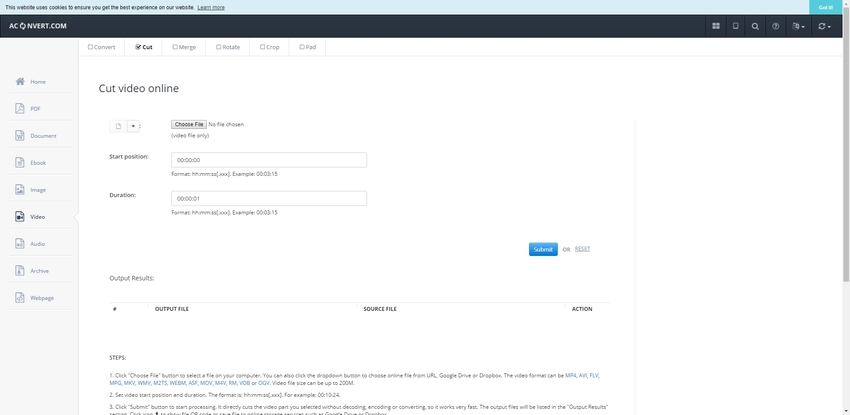
EZGIF
URL: https://ezgif.com/cut-video
Platform online gratis ini didedikasikan hanya untuk solusi pengeditan video secara keseluruhan. Selain memangkas file MPEG, Anda juga dapat menambahkan efek atau teks ke video, dan dapat menyesuaikan ukuran layar dan rasio aspek untuk output akhirnya.
Mengonversi video menjadi GIF, membalik GIF, menyensor file GIF, dan lainnya, adalah beberapa hal lain yang dapat Anda lakukan dengan file video Anda di EZGIF.

Media.io
URL: https://www.media.io/video-editor.html
Solusi online dari Wondershare ini adalah pemangkas video MPEG yang paling nyaman di antara semuanya. Bagian terbaiknya adalah, video sumber Anda akan selalu aman, dan sesuai dengan Kebijakan Privasi mereka, semua file yang Anda unggah akan secara otomatis terhapus dari server mereka setelah beberapa jam setelah-pengeditan. Karena tampilan antarmuka yang intuitif dan efisiensi servernya, seluruh proses pemangkasannya relatif cepat dan mudah.
Online Video Cutter
URL: https://online-video-cutter.com/
Online Video Cutter adalah software pengedit video lainnya, sebuah solusi dari 123APPS. Situs web ini tidak hanya memungkinkan Anda untuk memangkas rekaman Anda, tetapi juga memungkinkan Anda untuk membuat video Anda sendiri dengan fitur Perekam Video. Platform ini mendukung hampir semua format video, dan memungkinkan Anda memangkas, memotong, mengonversi, atau mengubah ukuran video sesuai dengan kebutuhan dan preferensi Anda. Anda dapat menyeret dan melepas file sumber Anda di halaman utama atau memilih salah satu file dari Google Drive atau Dropbox Anda dan mulai mengerjakannya dengan segera.
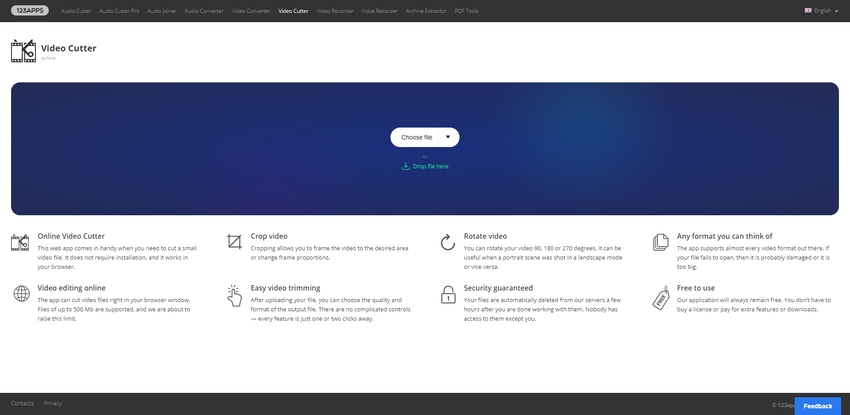
Clideo
URL: https://clideo.com/cut-video
Dikembangkan oleh Clideo, Cut Video memiliki tampilan antarmuka yang bersih dan intuitif yang memungkinkan Anda untuk memilih file MPEG sumber secara langsung dari halaman utamanya dengan menggunakan fitur seret-dan-lepas, menempelkan URL-nya, atau memilihnya dari folder Google Drive atau Dropbox Anda. Setelah file sumber diunggah/dipilih, Anda dapat memangkas video sesuai dengan kebutuhan Anda.
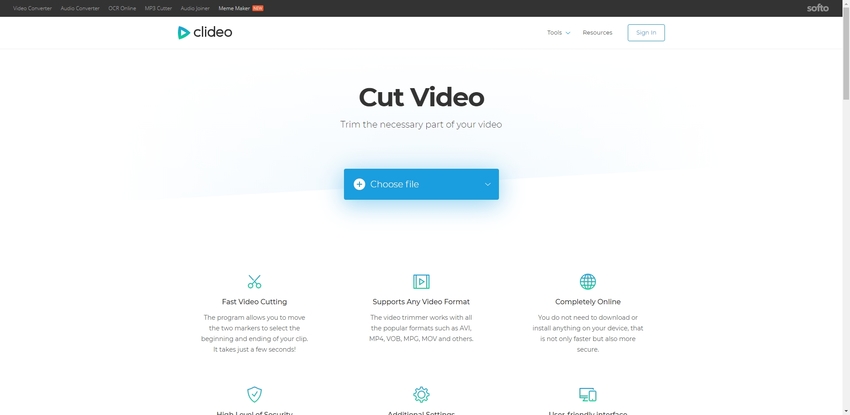
Bagian 2: Download secara Gratis Software Pemangkas Video MPEG
Meskipun solusi online dapat melayani tujuan Anda dengan cukup baik, namun jika Anda mencari pemangkas video MPEG yang cepat dan mudah, mengingat jumlah bandwidth Internet yang digunakan dalam keseluruhan proses, dan kontrol yang terbatas atas fitur pengeditan platform yang ditawarkan, banyak pengguna lebih suka menggunakan software pengeditan video offline daripada solusi online.
Meskipun ada banyak software pengeditan video offline yang tersedia di pasaran, Media.io sejauh ini merupakan yang terbaik dan yang paling dihargai sebagai pemangkas MPEG serta menjadi solusi yang dapat didownload secara gratis.
- · Konverter Bawaan – Fitur yang memungkinkan Anda mengonversi rekaman video Anda dari satu format ke format lainnya, misalnya, dari MPEG ke MP4, AVI ke MP4, AVI ke MPEG, dan lainnya.
- · Streaming Video Downloader Bawaan – Fitur ini memungkinkan Anda untuk mendownload video dari situs web streaming populer seperti YouTube, Vimeo, dan lainnya, selama kontennya tidak dilindungi oleh DRM.
- · Perekam Layar Bawaan – Memungkinkan Anda untuk merekam semua aktivitas yang terjadi di layar komputer Anda. Video yang telah direkam kemudian akan dapat diedit dan dirender untuk didistribusikan. Fitur ini berguna untuk tujuan demonstrasi dan pelatihan.
- · Burner Bawaan – Memungkinkan Anda untuk melakukan burn video ke DVD atau file ISO.
- · Kompresor Video Bawaan – Memungkinkan Anda untuk mengompres file video agar dapat mengurangi ukurannya tanpa menurunkan kualitas.
Kelebihan Media.io:
- Dukungan Multi-Format – Program ini mendukung hampir semua format video.
- Transfer Lintas Platform – Video dapat ditransfer ke camcorder, iOS, dan perangkat Android dengan lancar.
- Konverter VR – Memungkinkan Anda untuk mengonversi video Anda ke platform Virtual Reality (VR) untuk memberi Anda pengalaman VR terbaik.
Panduan Langkah-demi-Langkah untuk Memangkas Video MPEG dengan Menggunakan Media.io
Langkah ke-1. Dapatkan Media.io
Buka browser web favorit Anda, buka https://videoconverter.wondershare.com/, download Media.io dengan versi yang kompatibel untuk komputer Windows atau Mac Anda, klik-ganda file penginstalan yang telah didownload, dan ikuti petunjuk di layar untuk menginstal program tersebut di PC Anda. Anda mungkin juga ingin menambahkan shortcut ke Desktop Anda agar dapat mudah diakses.
Langkah ke-2. Buka Media.io
Klik ganda ikon shortcut program dari Desktop atau buka dari menu Mulai (di Windows 10). Setelah berhasil, pastikan opsi "Konversi" telah dipilih dari atas dan Anda dapat mengakses tampilan antarmukanya.
Langkah ke-3. Tambahkan Sumber Media
Klik "Tambah File" dari pojok kiri atas tampilan antarmuka, gunakan kotak Buka untuk mencari dan memilih file MPEG yang ingin Anda pangkas, dan klik "Buka" untuk menambahkan file MPEG yang dipilih ke area kerja. Di sini Anda dapat mengulas semua detail tentang file seperti panjang totalnya, format saat ini, ukuran, dan lainnya.
Langkah ke-4. Buka Mode Pangkas
Klik "ikon Gunting (Pangkas)" di bawah thumbnail file video yang baru saja Anda impor. Pada saat ini, Media.io akan membuka jendela lain dengan semua alat dan opsi yang diperlukan untuk memangkas video.
Langkah ke-5. Pangkas Bagian Awal Rekaman
Posisikan playhead di timeline tempat Anda ingin memangkas video, klik "Potong", dan kemudian klik "Hapus" untuk menghapus klip yang telah dipilih dari timeline. Pada saat ini, seluruh rekaman video secara otomatis berpindah ke bagian awal timeline.
Langkah ke-6. Pangkas Bagian Akhir Rekaman
Posisikan playhead di dekat akhir video di timeline, yaitu di bagian mana Anda ingin video Anda selesai, catat waktu yang tepat untuk menempatkan playhead dan seret handle klip ke lokasi (durasi waktu) tempat Anda meletakkan playhead. Secara opsional, Anda dapat mengklik tombol "Putar" untuk mempratinjau hasil output sebelum akhirnya menyimpan perubahan.
Langkah ke-7. Simpan dan Kembali
Klik tombol OK. Pada saat ini, Media.io akan membawa Anda kembali ke tampilan antarmuka utamanya, dan durasi baru dari video yang telah dipangkas ditampilkan di bagian kanan.
Langkah ke-8. Pilih Format Output (Opsional)
Klik daftar drop-down "Output Format", pilih format video dari bagian kiri, dan pilih kualitas video dari bagian kanan. Langkah ini opsional karena format video default diatur menjadi MP4 yang banyak digunakan dan kompatibel dengan hampir semua pemutar media. Meskipun demikian, jika tidak ada kebutuhan khusus untuk memilih format dan/atau kualitas video yang berbeda, Anda disarankan untuk membiarkan default yang dipilih.
Langkah ke-9. Pilih Folder Output (Opsional)
Klik ikon Folder di sebelah area Lokasi File dari bagian bawah dan pilih folder yang diinginkan untuk menyimpan file yang telah dikonversi. Anda dapat mengabaikan langkah ini dengan aman jika Anda sudah puas dengan folder output yang saat ini dipilih.
Langkah ke-10. Hasilkan File
Klik "Konversi" dan tunggu sementara sambil Media.io menyelesaikan prosesnya.
Berikut ini adalah tempat mendownload gratis Media.io-Windows atau Mac. Download untuk mengedit file video MEPG Anda sekarang.
Kesimpulan
Apa pun software pemangkasan video MEPG yang Anda pilih, baik offline ataupun online, memiliki pemahaman dasar tentang jenis resolusi video, rasio aspek, format, frame, dan frame per detik (FPS) dapat membantu Anda memilih opsi yang tepat untuk mendapatkan kualitas output sesuai dengan yang Anda inginkan.
